Gerelateerd - IP-adres netwerkprinter
Gerelateerd - Standaard ip adres van uw router
Gerelateerd - ( Standaard ) Router wachtwoorden / (Default ) Router passwords
Gerelateerd - Standaard ip adres van uw router / Default ip address of your router / Router Passwords
Webinterface:
LINK - Webinterface ( uitleg op Wikipedia )
Eenvoudige uitleg over Webinterface:
Indien U de instellingen wilt wijzigen van een apparaat, dat ook verbonden is met uw lokale netwerk,
dan kunt U het menu van het betreffende apparaat opvragen vanuit uw webbrowser op uw computer.
Dit kunt U doen, door naar de adresbalk te gaan van uw browser: Google Chrome of Microsoft
Edge of Mozilla Firefox of Safari etc., en daar in de adresbalk het IP-adres of het
lokale Webadres in te typen.
Menu's opvragen vanuit een webbrowser, dat wordt in de praktijk veel gedaan bij:
- Netwerkprinters
- Netwerkscanners
- Routers
- AccessPoints
- RangeExtenders
- NAS
- IP-camera's
- Etc.
Om dit te kunnen doe, dient U natuurlijk wel eerst het ip-adres of de web-adres-naam
te weten van het betreffende apparaat.
Netwerk-printer
- Het IP-adres van een netwerkprinter kunt U eenvoudig opvragen, door naar de betreffende
netwerkprinter zelf te gaan en in deze netwerkprinter een netwerk-configuratie-pagina op de vragen
via het menu van de netwerkprinter, en deze te laten afdrukken door de netwerkprinter.
U ziet dan op de afgedrukte netwerk-configuratie-pagina het ip-adres van de netwerkprinter.
Het ip-adres van de printer ziet er zo uit:
192.168.xxx.xxx
Waarbij xxx een getal is tussen 0 en 254
Typ dit ip-adres dan in, in de adresbalk van uw webbrowser ( bijv. Google Chrome ) en U ziet dan in
Google Chrome het menu van de printer, op uw computer.
Hieronder ziet U een voorbeeld van een HP 3010 pinter, waarvan het printer menu is opgevraagd
vanuit de Mozilla Firefox webbrowser, door het intypen van het ip-adres van de netwerkprinter: 192.168.188.75
in de Mozilla Firefox webbrowser. Vanuit dit menu kunt U allerlei instellingen van de netwerkprinter wijzigen.
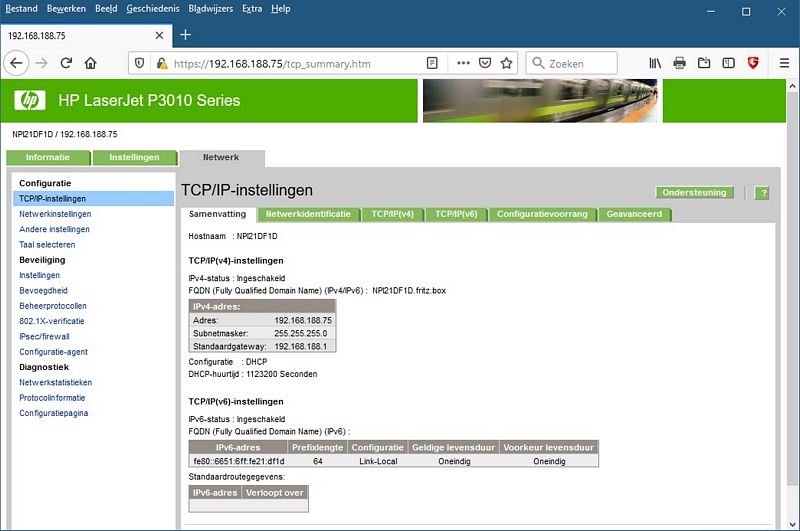
FOTOS - Webinterface Printer
Router
Indien U de instellingen van uw Router wilt wijzigen, dan dient U het IP-adres van uw router te weten.
Het ip-adre s van uw router is de zgn.: Gateway, dat is de weg naar buiten voor al uw
apparaten in uw lokale netwerk.
Het ip-adres van uw router kunt U eenvoudig alsvolgt opvragen:
- Klik met de rechter muisknop op de Windows 10 Start-knop
- Kies uit het menu:
Windows Powershell
- U ziet daarna een donkerblauw, nieuw scherm
- Typ nu in: ipconfig
- Druk daarna op de Enter-toets
- Achter het woord: Default Gateway . . . . . staat het ip-adres vermeld van uw router.
- Schrijf dit ip-adres op, of maak er even een foto van met uw smartphone.
- Meestal betreft het het ip-adres : 192.168.xxx.xxx
- Typ in: extit
- Open nu uw webbrowser , bijvoorbeeld Google Chrome, en typ in de adresbalk het ip-adres in.
- U komt nu de de web-interface van uw router, waar U de router kunt instellen.
- U dient wellicht eerst nog in te loggen met een gebruikersnaam en wachtwoord.
- Een groot aantal inloggegevens kunt U vinden via de navolgende links hieronder, of zoek anders op internet :
LINK - Router Passwords
LINK - ( Standaard ) Router wachtwoorden / (Default ) Router passwords
FOTOS - Webinterface Router
IP-Camera
FOTOS - Webinterface IP-Camera
NAS
FOTOS - Webinterface NAS
Range Extender
FOTOS - Webinterface Range Extender
AccessPoint
FOTOS - Webinterface AccessPoint
De printer-instellingen van uw netwerk-printer opvragen/bewerken/wijzigen
via de webinterface van een webbrowser (bijv. Google Chrome ) vanuit de computer
U kunt alle instellingen van uw netwerk-printer eenvoudig opvragen en bewerken/wijzigen
vanuit een computer, door het ip-adres van de betreffende netwerk-printer in te typen
in een webbrowser op uw computer, bijvoorbeeld vanuit de adresbalk van Google Chrome.
of Microsoft Edge, of Mozilla Firefox.
Een voorbeeld:
Als het ip-adres van uw netwerk-printer is: 192.168.178.89, doe dan het volgende:
Start uw web-browser op, bijvoorbeeld, Google Chrome of Microsoft Edge en typ
boven in de witte adresbalk in: 192.168.178.89 ( = Het ip-adres van uw netwerk-printer).
Dan ziet U de web-interface, van waaruit U alle printer-instellingen kunt wijzigen.
U hoeft de instellingen van uw netwerk-printer dan niet te wijzigen in het menu van de printer zelf.
|
|